Dit artikel is onderdeel van de artikelserie: Btw
We hebben er allemaal mee te maken: btw-aangifte doen. En of je nu accountant, boekhouder of ondernemer bent, het neemt veel van jouw tijd in beslag. De Belastingdienst probeert het je al zo makkelijk mogelijk te maken en Twinfield doet daar nog een schepje bovenop met 5 praktische tips voor de digitale btw-aangifte vanuit Twinfield.
De eerste belangrijke regel bij digitaal btw-aangifte doen: zorg ervoor dat je op tijd bent.
- Voor aangifte per kwartaal of maand geldt: uiterlijk op de laatste dag van de maand die volgt op het kwartaal of de maand waarover je aangifte doet.
- Doe je per jaar aangifte? Dan doe je aangifte vóór 1 april over het afgelopen kalenderjaar.
De uiterste btw-aangiftedatum nadert. Daarom geven we je graag de volgende 5 tips om makkelijk btw-aangifte te doen vanuit Twinfield:
- PKI-certificaat
- Digipoort
- Administratie-instellingen
- Btw-rechten
- Btw-aangifte aanmaken, wijzigen en versturen
Daarnaast bevat dit artikel een verzameling van meldingen die bij de aangiften btw en icp kunnen optreden. Onder het kopje Wat betekent de foutmelding bij mijn btw-aangifte? vind je per melding een verwijzing naar een artikel met meer informatie.
Het kan voorkomen dat de btw-aangifte (waarde van een rubriek) niet aansluit bij de mutaties die zijn gedaan op de daarmee corresponderende btw-grootboekrekening in de bepaalde periode. Eén van de belangrijkste oorzaken is te vinden onder het kopje Waarom sluit de btw-aangifte (rubriek) niet aan met het grootboek? aan het einde van dit artikel.
1. PKI-certificaat
Om digitaal aangifte vanuit Twinfield te doen, heb je een geldig PKI-certificaat nodig. Dit is een digitale ondertekening voor het versturen van gegevens en berichten. Het certificaat is maximaal 3 jaar geldig en zorgt voor een veilige uitwisseling van gegevens. Upload dit certificaat in Twinfield onder ‘Btw > Certificaten'. Het is daarbij belangrijk dat het bestand het formaat pfx/p12 heeft. Een PKI-certificaat geldt voor je hele Twinfield-omgeving en is dus voor meerdere administraties te gebruiken.
Zie ook het artikel PKIoverheid-certificaat en Digipoort voor meer informatie over het instellen van een PKIoverheid-certificaat ten behoeve van de digitale verzending van een btw-aangifte. Let op: klanten in de omgeving MKB, Boekhouden, Ada of Kleos hebben de optie om, tegen betaling, gebruik te maken van een gezamenlijk certificaat (zie Hoe kan ik mijn digitale aangifte versturen vanuit de omgeving MKB, Boekhouden, Ada of Kleos?).
2. Digipoort
Controleer of er een poort in de administratie aangemaakt is. Dit stel je in onder ‘Btw > Poorten > Digipoort’. Zorg ervoor dat de rechten van de poort correct staan ingesteld. Wil je dat alle gebruikers in de omgeving de poort mogen gebruiken? Stel dit op onderstaande manier in. Bij de btw-rechten breng je vervolgens functiescheiding aan.
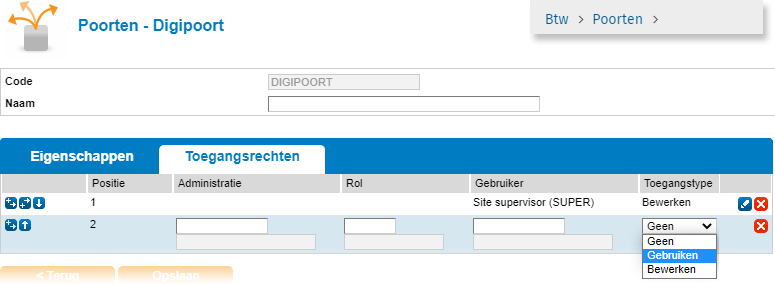
Dit moet je per administratie instellen. Tip: zorg ervoor, dat de instellingen in je sjabloonadministratie al correct staan. Wanneer je een nieuwe administratie aanmaakt op basis van je sjabloonadministratie, is bovenstaande al correct ingesteld en kun je bovenstaande handeling overslaan.
3. Administratie-instellingen
Ga naar ‘Instellingen > Administratie-instellingen > Administratie-instellingen’. Zorg ervoor dat de adresgegevens gevuld zijn. Daarnaast moet onder het tabblad ‘Belasting', het btw-nummer, de Belastingplichtige en het telefoonnummer ingevuld zijn. De landcode van de administratie moet corresponderen met het btw-nummer.
Let op: het telefoonnummer dient aaneengesloten te zijn, zonder spaties of leestekens.
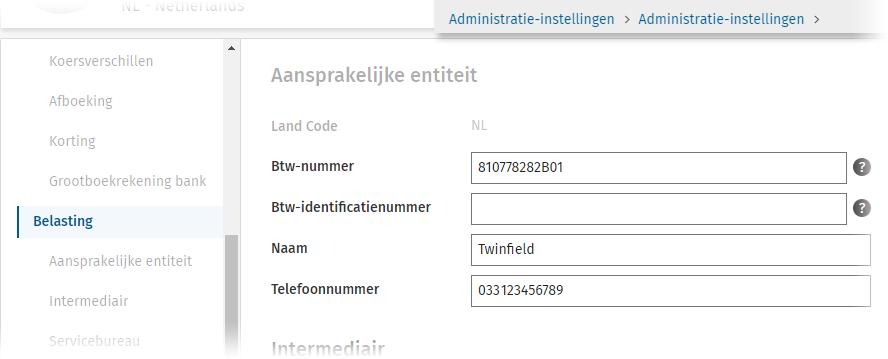
Geef daarnaast de standaardpoort aan en of je maandelijks, per kwartaal of jaarlijks aangifte wilt gaan doen.
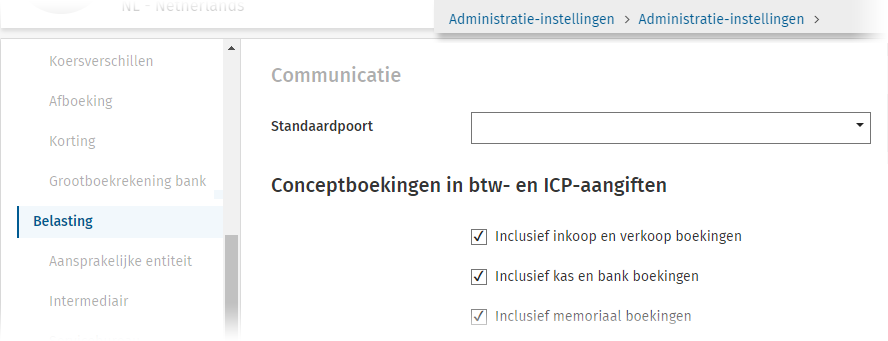
Vervolgens geef je aan of je naast definitieve boekingen ook conceptboekingen mee wilt nemen in de aangifte. Als je niets aanvinkt, zullen alleen de definitieve boekingen meegenomen worden in de aangifte.
Let op: de administratie-instellingen zijn enkel toegankelijk voor gebruikers met toereikende rechten. Dit betreft gebruikers met de rol 'level 1 (beheerrechten)'. Gebruikers in de omgeving MKB en Boekhouden hebben geen toegang tot de bovengenoemde instellingen en kunnen hiervoor het beste een wijzigingsverzoek indienen aan de hand van een case: Hoe kan ik contact opnemen met Technical Support?
Controleer of de administratie niet op ‘demo, test of trainingsadministratie’ is ingesteld. Anders komt jouw aangifte bij de Belastingdienst in het demoportaal terecht. De aangifte wordt dan gezien als ‘fictieve’ aangifte.
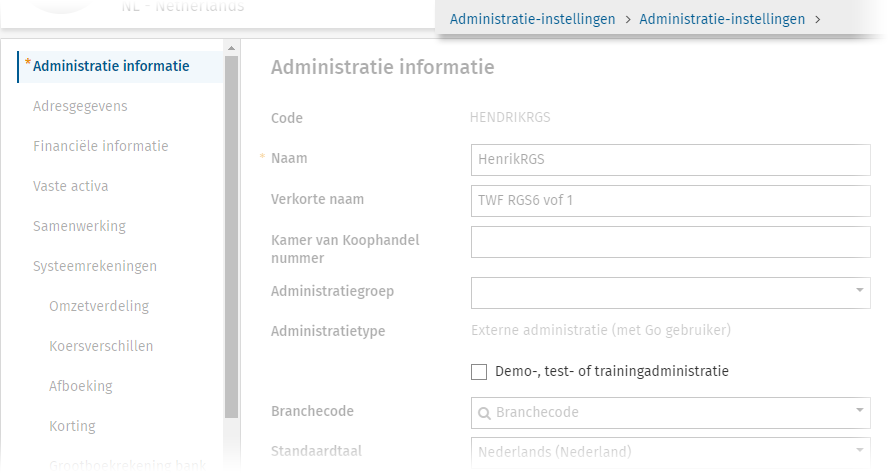
4. Btw-rechten
Wie mogen de btw-aangifte aanmaken, wijzigen, autoriseren, versturen, goedkeuren en/of afkeuren?
Wanneer je de aangiftes vanuit Twinfield verzorgt, is het van belang dat je de rechten goed instelt. Autoriseren is geen verplichte stap. Wanneer je deze wel instelt, moet eerst een autorisatieslag plaatsvinden alvorens je de aangifte kunt versturen.
Stel de rechten in onder ‘Btw > Rechten’. Dit kan per rol of gebruiker en per proces ingesteld worden. In onderstaand voorbeeld mogen alle level 1, 2 en 3 gebruikers de aangifte aanmaken en/of wijzigen. Vervolgens mag alleen een level 1 gebruiker de btw-aangiftes versturen. Op deze manier breng je eenvoudig functiescheiding aan in het hele btw-proces.
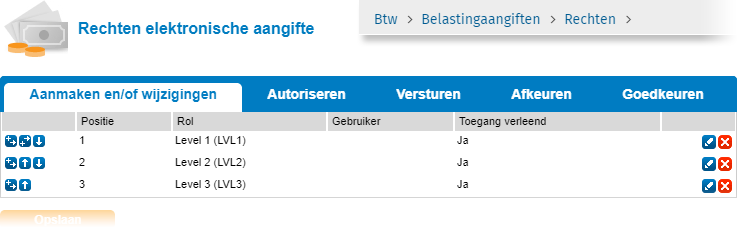
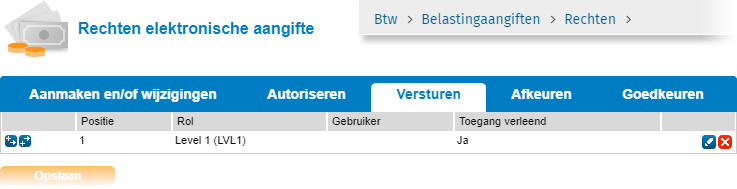
NB: Ook bij deze instelling kun je dit al correct in je sjabloonadministratie aangeven. Wanneer je vervolgens een nieuwe administratie aanmaakt op basis van je sjabloonadministratie, worden bovenstaande instellingen met betrekking tot btw-rechten meegenomen in de nieuwe administratie.
5. Btw-aangifte aanmaken, wijzigen en versturen
Aanmaken
Nu is het tijd om de btw-aangifte aan te maken. Wanneer je alles correct hebt ingesteld zoals bovenstaande stappen wordt onder ‘Btw > Btw > Elektronische aangifte’, het sterretje oranje om de aangifte aan te maken. Zie de onderstaande afbeelding.
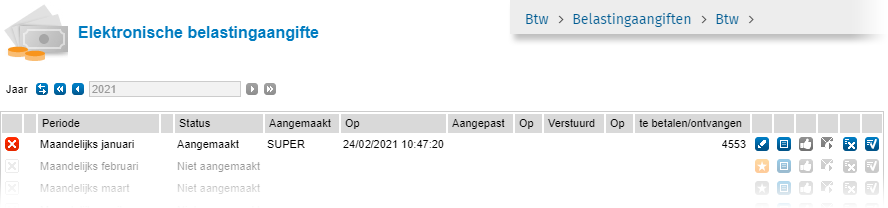
In de aangifte verschijnen alleen de posten die gekoppeld zijn aan een btw-code in je boeking. Let er dus goed op dat je in alle boekingen de juiste btw-codes hebt meegegeven.
Controleer onder 'Instellingen > Btw' of de btw-codes zijn aangemaakt. Controleer vervolgens of ze zijn gekoppeld aan de juiste rubriek en de juiste grootboekrekeningen. Daarnaast kun je met genoemde instelling onderscheid maken in concept/definitieve boekingen.
Wijzigen
Klik op het potlood om de aangifte waar nodig te wijzigen. Klik op de slotjes om eventueel bedragen te wijzigen.
Wanneer je gebruik maakt van de kleine ondernemersregel, let er dan op dat je niet het maximum overschrijft. Dit wordt nog weleens fout gedaan. Er zal dan een validatiefoutmelding verschijnen. Voor informatie over de kleine ondernemersregeling verwijzen we je naar Belastingdienst.nl.
Autoriseren (niet verplicht) en versturen
Vervolgens kun je aangifte eventueel autoriseren en versturen. Wanneer je de aangiftes digitaal indient bij de Belastingdienst is het niet nodig om deze zelf ‘Goed te keuren'. Dit doet de Belastingdienst. De status goedgekeurd houdt in dat de aangifte bij de Belastingdienst is aangekomen.
Controleer dit door op [Status controleren] te klikken. De postbus bij de Belastingdienst wordt dan gecontroleerd op nieuwe berichten. Vrijwel direct wordt de aangifte ‘Goedgekeurd'. Is het druk bij de Belastingdienst, dan kan dit langer duren. Voor meer informatie hierover verwijzen we je door naar de helpdesk van de Belastingdienst.
Wat betekent de foutmelding bij mijn btw-aangifte?
Volg de onderstaande verwijzingen voor meer informatie als Twinfield bij de btw- of icp-aangifte één van de volgende meldingen toont:
Waarom sluit de btw-aangifte (rubriek) niet aan met het grootboek?
Twinfield levert standaard de meest gebruikte btw-codes op. Denk bijvoorbeeld aan de code 'VH - Btw Hoog (Verkoop)'. Deze btw-code is verbonden aan een grootboekrekening '1531 - Te betalen OB 21%' en aan de btw-groep 'NL1A - Leveringen/Diensten belast met hoog %'. Bij gebruik van de betreffende btw-code in bijvoorbeeld een verkoopboeking, wordt het btw-bedrag automatisch geboekt op de gekoppelde btw-grootboekrekening. Op basis van de gebruikte btw-code binnen het btw-tijdvak, verzamelt Twinfield vervolgens via de btw-aangifte het totaal van de gekoppelde btw-groep (rubriek).
Desondanks kan het voorkomen dat de btw-aangifte (rubriek) niet aansluit met de mutaties die voor de specifieke periode zijn vastgelegd op een btw-grootboekrekening. Als voorbeeld: de btw-groep 'NL1A - Leveringen/Diensten belast met hoog %' sluit voor januari niet aan bij het geregistreerde saldo op btw-grootboekrekening 'Te betalen OB 21%'. Deze situatie kan onder andere ontstaan door rechtstreeks op de genoemde btw-grootboekrekening te boeken, waarbij de btw-code 'Geen btw' wordt ingevuld. Overigens zal Twinfield bij het opslaan van de boeking wel de onderstaande oranje melding (waarschuwing) geven.
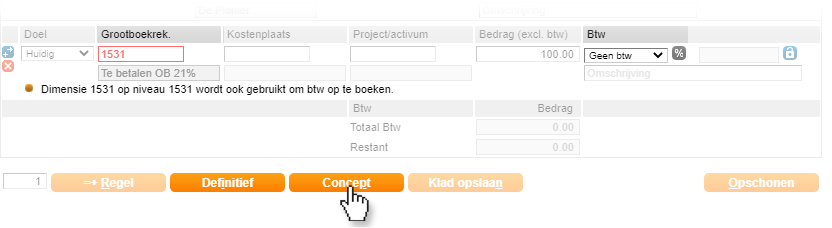
Kiest de gebruiker nu nogmaals voor [Concept] of [Definitief], dan krijgt de boeking een boekstuknummer en is de boeking opgeslagen.
Let op: de bovengenoemde boeking wordt dus niet meegenomen in de btw-aangifte. Strikte advies is om bij een correctie voor de btw-aangifte de correctieboeking altijd te voorzien van de betreffende btw-code(s).
Lees ook het volgende artikel waarin situaties worden beschreven waarbij het wel wenselijk is om rechtstreeks op een gekoppelde btw-grootboekrekening te boeken: Bijzondere btw-boekingen



